IP Office IP Office Mailbox
|
|
|
- Eloi Nadeau
- il y a 8 ans
- Total affichages :
Transcription
1 Mailbox Version 11a - (07 December 2009)
2 2009 AVAYA Tous droits réservés. Note Bien que tous les efforts nécessaires aient été mis en œuvre en vue de s assurer que les informations contenues dans ce document sont complètes et exactes au moment de l impression, Avaya Inc. ne peut assumer aucune responsabilité concernant toute erreur éventuelle. Les informations contenues dans ce document sont susceptibles d être amendées et modifiées lors de versions ultérieures. Avis de non responsabilité concernant la documentation Avaya Inc. ne peut être tenu responsable de toute modification, ajout ou suppression effectués dans la version publiée d origine de cette documentation, sauf si ces modifications, ajouts ou suppressions sont effectués par Avaya. Avis de non responsabilité concernant les liens Avaya Inc. n est pas responsable du contenu ou de la fiabilité des sites Web pour lesquels un lien apparaît dans la présente documentation et Avaya ne cautionne pas nécessairement les produits, les services ou les informations qui y sont décrits ou proposés. Nous ne pouvons garantir le fonctionnement permanent des liens et n'avons aucun contrôle sur la disponibilité des pages liées. Licence L UTILISATION OU L INSTALLATION DE CE PRODUIT INDIQUE QUE L UTILISATEUR FINAL ACCEPTE LES CONDITIONS DÉFINIES ICI ET LES CONDITIONS GÉNÉRALES DE LICENCE DISPONIBLES SUR LE SITE AVAYA («GENERAL LICENSE TERMS - CONDITIONS GÉNÉRALES DE LICENCE»). SI VOUS NE SOUHAITEZ PAS ÊTRE LIÉ PAR CES CONDITIONS, VOUS DEVEZ RETOURNER LE(S) PRODUIT(S) AU POINT DE VENTE DANS LES DIX (10) JOURS À COMPTER DE LA DATE DE LIVRAISON POUR OBTENIR UN REMBOURSEMENT OU UN AVOIR. Avaya accorde à l'utilisateur final une licence dans le cadre des types de licence décrits ci-dessous. Le nombre de licences et unités de capacité applicable pour lequel la licence est accordée est de un (1), à moins qu'un autre nombre de licences ou unités de capacité soit spécifié dans la documentation ou les autres documents à la disposition de l'utilisateur final. «Processeur désigné» désigne un dispositif informatique indépendant. «Serveur» désigne un processeur désigné qui héberge une application logicielle à laquelle de multiples utilisateurs peuvent accéder. Le terme «Logiciel» désigne des programmes informatiques en code exécutable, initialement mis sous licence par Avaya et utilisés par l Utilis ateur final, qu il s agisse de produits autonomes ou pré installés sur le Matériel. Le terme «Matériel» désigne les produits matériels standard, initialement vendus par Avaya et utilisés par l Utilisateur final. Type(s) de licence : Licence de Système(s) désigné(s) (DS). L'utilisateur final peut installer et utiliser chaque copie du logiciel sur un seul processeur désigné, à moins qu'un autre nombre de processeurs désignés soit indiqué dans la documentation ou les autres documents à la disposition de l'utilisateur final. Avaya peut exiger que le processeur désigné (ou les processeurs désignés) soit identifié par type, numéro de série, touche de fonction, emplacement ou autre élément spécifique, ou qu'il soit fourni par l'utilisateur final à Avaya par un moyen électronique établi par Avaya dans ce but. Droit d auteur Sauf indication expresse contraire, le Produit est protégé par des droits d auteur et autres législations respectant les droits de propriété. La reproduction, l'utilisation ou le transfert non autorisé peut constituer un délit dans le cadre de la loi applicable. Composants tiers Certains programmes logiciels ou parties de ces programmes inclus dans le Produit peuvent contenir un logiciel distribué dans le cadre d accord avec des tiers («Third Party Components - Composants tiers»), qui peuvent contenir des conditions qui étendent ou limitent les droits d utilisation de certaines parties du Produit («Third Party Terms - Conditions relatives aux tiers»). Les informations identifiant les composants tiers et les conditions relatives aux tiers qui s y appliquent sont disponibles sur le site d Avaya à l adresse suivante : Intervention d Avaya en cas de fraude Si vous pensez être victime d une fraude téléphonique et avez besoin d assistance technique ou de support, appelez la ligne d intervention en cas de fraude téléphonique au centre de support technique au pour les États -Unis et le Canada. Tout point faible soupçonné en matière de sécurité des produits d'avaya doit être signalé à Avaya par courier électronique à l adresse suivante : securityalerts@avaya.com. Pour obtenir d autres numéros de téléphone d assistance, consultez le site d assistance d Avaya ( Mailbox Page 2
3 Table des matières 1. Connexion à votre boîte vocale 1.1 Connexion à... votre boîte vocale depuis votre poste Connexion à votre boîte vocale depuis un emplacement différent Configuration... du code d'accès de la boîte vocale 8 Contents 2. Résumé 2.1 Options de... la boîte vocale Options de... Menu Aide de la messagerie vocale Codes de fonction... par défaut Écoute des messages 3.1 Écouter les... nouveaux messages Enregistrement... d'un message Écouter les anciens messages et les messages enregistrés Suppression... d'un message Renvoi de messages vocaux 4.1 Renvoi d'un... message au courrier électronique Renvoi d'un... message à un autre poste Renvoi d'un... message avec un en-tête de message Renvoi d'un message à la liste de vos messages enregistrés Renvoi de nouveaux messages futurs au courrier électronique Désactivation... de l'option de renvoi de message Configuration des notifications par courrier électronique 5.1 Réception d'une alerte de courrier électronique pour un nouveau... message Activation ou désactivation du renvoi et des alertes de courrier électronique Configuration et modification des messages d'accueil 6.1 Écouter votre... message d accueil Enregistrement... de votre message d'accueil Enregistrement de votre message d accueil pour être écouté en... continu Arrêt de l'écoute de votre message d'accueil en continu Modification... de votre message d accueil Modification des messages d'accueil du groupe de recherche de ligne Administration de la messagerie vocale 7.1 Activation/désactivation... de la messagerie vocale Activation ou désactivation de la fonction de rappel de la messagerie... vocale Options proposées aux appelants 8.1 Ignorer le message... d accueil d'une boîte vocale Transfert vers... un numéro de couverture Index Visual Voice...37 Mailbox Page 3
4
5 Chapitre 1. Connexion à votre boîte vocale Mailbox Page 5
6
7 1. Connexion à votre boîte vocale Connexion à votre boîte vocale: Cette section décrit les méthodes de connexion à votre boîte vocale pour récupérer vos messages à l'aide de votre propre poste 7 ou d'un autre emplacement 8. Votre boîte de messagerie vocale peut être protégée par un code d'accès entrer votre code d'accès avant de pouvoir vérifier vos messages. 8. Si tel est le cas, vous devrez peut-être Par défaut, votre poste est configuré comme emplacement sécurisé d'où il n'est pas nécessaire de taper un code d'accès. Si votre poste se situe dans un domaine public, il est recommandé de modifier cet état de fait, de manière à ce qu il vous soit nécessaire de saisir votre code d accès, même depuis votre propre poste. Si vous accédez régulièrement à votre boîte vocale d'un emplacement différent de votre propre poste, vous pouvez demander à votre administrateur système de définir également cet emplacement comme un emplacement sécurisé. 1.1 Connexion à votre boîte vocale depuis votre poste Vous pouvez vous connecter à votre boîte vocale à partir de votre propre poste téléphonique ou d'un emplacement différent si votre administrateur système a configuré cette fonction. Pour plus d'informations, reportez-vous à la section Connexion à votre boîte vocale à partir d'un emplacement différent 8. Par défaut, votre poste est censé être un emplacement sécurisé, ce qui signifie que vous pouvez vous connecter à votre boîte vocale depuis votre poste sans avoir besoin de saisir un code d'accès. Si, toutefois, votre poste se situe dans un domaine public, votre administrateur système peut activer l'option de code d accès. Pour plus d'informations, reportezvous à la section Configuration d'un code d'accès à la boîte vocale 8. Pour vous connecter à votre boîte vocale depuis votre propre poste : 1.Composez le *17. Si vous utilisez la boîte vocale pour la première fois, vous serez peut-être invité à enregistrer un nom. Dans ce cas, suivez les instructions que vous entendez. 2. Lorsque vous êtes connecté à votre boîte vocale, vous entendez une annonce vous indiquant combien de nouveaux messages vous avez (le cas échéant). Les nouveaux messages vous sont alors lus. Vous pouvez appuyer sur 8 pour en savoir plus sur les options que vous pouvez utiliser. Pour écouter des anciens messages : Appuyez sur 1. Pour écouter les messages enregistrés : Appuyez sur Après avoir écouté un nouveau message, celui-ci est considéré comme ancien et est automatiquement supprimé 36 heures après sa première écoute. Sur les systèmes Voic Pro, votre administrateur système peut configurer la durée pendant laquelle les messages sont stockés avant d'être automatiquement supprimés. Vérifiez auprès de votre administrateur système si la durée de stockage des messages a été modifiée. 4. Pour quitter la boîte vocale, raccrochez. La section suivante décrit les fonctions que vous pouvez utiliser lorsque vous êtes connecté à votre boîte vocale. Mailbox Page 7
8 1.2 Connexion à votre boîte vocale depuis un emplacement différent Si vous avez besoin d'accéder régulièrement à votre boîte vocale depuis des emplacements différents de votre bureau, vous pouvez demander à votre administrateur système d'activer l'accès distant pour votre boîte vocale. Une fois que cela est fait, vous pouvez vous connectez depuis un numéro de poste autre que le vôtre. Pour vous connecter à votre boîte vocale depuis un emplacement différent : 1. Composez votre numéro de poste. 2. Lorsque vous entendez le message d accueil de la messagerie, appuyez sur 8. Vous êtes invité à saisir votre code d'accès, si vous en avez défini un. 3. Entrez votre code d'accès. Vous pouvez désormais vérifier vos messages. Astuce Si vous accédez régulièrement à votre boîte vocale d'un emplacement différent de votre propre poste, vous pouvez demander à votre administrateur système de définir cet emplacement comme un emplacement sécurisé. Lorsque vous vous connectez à votre boîte vocale depuis un emplacement sécurisé, votre code d accès ne vous est pas demandé. Par défaut, votre propre poste est un emplacement sécurisé. Si votre poste se situe dans un domaine public, il est recommandé de modifier cet état de fait, de manière à ce qu il vous soit nécessaire de saisir un code d accès, même depuis votre propre poste. 1.3 Configuration du code d'accès de la boîte vocale Vous pouvez définir un code d'accès pour protéger votre boîte vocale. Ceci est particulièrement utile si vous vous connectez pour récupérer vos messages d'un emplacement public. Pour configurer le code d'accès de la boîte vocale : 1.Depuis votre propre poste, composez *17 pour vous connecter à votre boîte vocale. Pour plus d'informations, consultez la section Connexion à votre boîte vocale depuis votre poste 7. 2.Appuyez sur *04 pour modifier le code d'accès à la boîte vocale. 3.Tapez votre code d'accès actuel après le bip sonore. Si vous n en avez pas, appuyez sur # (dièse). 4.Tapez votre nouveau code d'accès après le bip sonore et appuyez sur #. 5.Saisissez votre nouveau code d accès une deuxième fois lorsque vous y êtes invité à nouveau et appuyez sur #. 6. Lorsque vous entendez le message Votre code d accès a été modifié, raccrochez. Mailbox Page 8
9 Chapitre 2. Résumé Mailbox Page 9
10 2. Résumé 2.1 Options de la boîte vocale Si vous appelez votre propre poste et que vous êtes dirigé vers la messagerie vocale, vous pouvez appuyer sur la touche 8 pendant le message d accueil initial pour basculer vers la fonction de relevé de vos messages. Voici un récapitulatif des options dont vous disposez lorsque vous vous êtes connecté à votre boîte vocale de votre propre poste ou à distance. À moins que vous ne choisissiez d'enregistrer vos messages, ceux-ci sont automatiquement effacés 36 heures après leur diffusion. Pour enregistrer un message pendant sa lecture, appuyez sur la touche 5. Remarques Pendant la lecture d'un message, vous pouvez également appuyer sur la touche 0 et maintenir cette touche enfoncée pour interrompre le message. Pour continuer à écouter le message, appuyez sur le bouton correspondant à Reculer ou Précédent sur l écran d affichage de votre téléphone. Les options de courrier électronique doivent être activées par votre administrateur système. Le fonctionnement de Voic Pro peut être personnalisé pour certains utilisateurs individuels ou groupes, afin qu ils puissent bénéficier d options différentes. Mailbox Page 10
11 2.2 Options de Menu Aide de la messagerie vocale À tout moment, vous pouvez appuyer sur la touche 8 pour écouter le menu Aide. Résumé: Options de la boîte vocale 1 Écouter d'anciens messages. 2 Écouter des messages enregistrés. 3 Modifier votre message d'accueil. 4 Supprimer le message en cours d'écoute. 5 Enregistrer le message en cours d'écoute. 6 Options de renvoi 7 Répéter le dernier message. 8 Aide. 9 Ignorer le message. ** Rappeler l'expéditeur. Lors de l écoute des messages internes uniquement. *01 Envoyer tous les messages vers le courrier électronique. *02 Envoyer une notification de courrier électronique. *03 Désactiver les fonctions de courrier électronique. *04 Modifier votre code d accès. # Avancer. * Reculer le message. Fonctions supplémentaires non annoncées. 0 Marquer une pause dans le message (lorsque la touche 0 est enfoncée) ou appeler la réception de la messagerie vocale. 2.3 Codes de fonction par défaut Vous pouvez utiliser les numéros abrégés par défaut suivants depuis votre propre poste. Connectez-vous à votre boîte vocale depuis votre propre poste : Composez *17. Activer ou désactiver la messagerie vocale : Composez *18 (activé) ou *19 (désactivé). Lorsque cette option est désactivée, le système ne transfère pas les appelants sur votre boîte vocale lorsque la ligne est occupée ou qu'il n'y a pas de réponse. Cela n'empêche pas les messages d'être transférés sur votre boîte vocale par les autres utilisateurs de boîte vocale. Activer ou désactiver le rappel de la messagerie : Composez *48 (activé) ou *49 (désactivé). Lorsque cette option est activée, le rappel se produit à chaque fois que vous terminez un appel et raccrochez le téléphone (à moins qu'un autre appel soit en attente). Le système vous appelle sur votre téléphone et lorsque vous décrochez, vous demande de vous connecter à votre boîte vocale. Mailbox Page 11
12 Mailbox Page 12
13 Chapitre 3. Écoute des messages Mailbox Page 13
14 3. Écoute des messages Votre boîte vocale en mode peut contenir les types de message suivants : Nouveau Ce sont les messages que vous, le propriétaire de la boîte vocale, n'avez pas encore écouté. Ancien Dès que vous commencez à écouter un message, son état passe à Ancien. Enregistré Vous pouvez demander à ce qu'un message soit enregistré tout en l'écoutant. Lorsque vous êtes connecté à votre boîte vocale, vous entendez une annonce vous indiquant combien de nouveaux messages vous avez dans votre boîte vocale. Le premier des nouveaux messages est alors présenté. Pour plus d'informations, consultez la section Écouter les nouveaux messages 15. Tout en écoutant vos messages, vous pouvez : Supprimer le message que vous êtes en train d'écouter. Pour plus d'informations, consultez la section Suppression d'un message 16. Enregistrer le message de façon à ce qu'il soit conservé pendant la période définie pour les messages enregistrés. Cette fonction peut être configurée sur un système Voic Pro par votre administrateur système. Contactez votre administrateur système si vous avez besoin de savoir pendant combien de temps un message enregistré sera conservé sur votre système. Pour plus d'informations, consultez la section Enregistrement d'un message 15. Renvoyer le message à un autre poste. Pour plus d'informations, consultez la section Renvoi d'un message à d'autres postes 18. Répéter le message que vous êtes en train d'écouter. Passer au message suivant. Téléphoner à la personne que vous a laissé le message. Avancer rapidement, reculer et interrompre les messages. Après avoir écouté un message une fois, son état passe à ancien. Vous pouvez toujours écouter les anciens messages et les messages enregistrés quand cela vous convient. Pour plus d'informations, consultez la section Écouter les anciens messages et les messages enregistrés 15. Mailbox Page 14
15 3.1 Écouter les nouveaux messages Écoute des messages: Lorsque vous êtes connecté à votre boîte vocale en mode, vous entendez une annonce vous indiquant combien de nouveaux messages vocaux vous avez, le cas échéant. Le premier de ces messages vous est lu. Votre administrateur système peut configurer la durée pendant laquelle les messages restent dans votre boîte vocale. Vérifiez auprès de votre administrateur système si vous devez connaître la durée pendant laquelle les messages sont conservés. Lorsque vous écoutez un message, vous disposez des options suivantes : Pour supprimer le message : Appuyez sur 4. Pour plus d'informations, consultez la section Suppression d'un message 16. Pour enregistrer le message : Appuyez sur 5. Pour plus d'informations, voir Enregistrer un message 15 Pour renvoyer le message : Appuyez sur 6. Pour plus d'informations, consultez la section Renvoi de messages vocaux 18. Pour répéter le dernier message : Appuyez sur 7. Pour ignorer le message : Appuyez sur 9. Pour rappeler l'émetteur (interne uniquement) : Appuyez sur la touche **. Pour avancer : Appuyez sur la touche #. Pour reculer : Appuyez sur la touche *. Pour interrompre : Appuyez sur 0. Utilisez la touche * pour redémarrer. 3.2 Enregistrement d'un message Par défaut, un ancien message reste dans votre boîte vocale pendant 36 heures. Pour conserver un message plus longtemps, vous pouvez l'annoter comme enregistré. Lorsqu'un message est enregistré, il reste par défaut dans votre boîte vocale pendant la période définie par votre administrateur système. Pour enregistrer un message : 1. Connectez-vous à votre boîte vocale. 2. Appuyez sur la touche 5 pour enregistrer un message pendant que vous l'écoutez ou après l'avoir écouté. Vous entendez un message de confirmation vous indiquant que le message a été enregistré. 3.3 Écouter les anciens messages et les messages enregistrés Une fois que vous avez commencé à écouter un nouveau message, son état passe à Ancien. Pour écouter des anciens messages : 1. Connectez-vous à votre boîte vocale. 2.Appuyez sur 1. Le nombre d'anciens messages est annoncé et chaque message est lu. Pour écouter les messages enregistrés : 1. Connectez-vous à votre boîte vocale. 2.Appuyez sur 2. Le nombre de messages enregistrés est annoncé et chaque message est lu. Mailbox Page 15
16 3.4 Suppression d'un message Après avoir commencé à écouter un nouveau message, son état passe à Ancien. Par défaut, les anciens messages restent dans votre boîte vocale pendant un maximum de 36 heures avant d'être supprimés dans le cadre des activités d'entretien de la messagerie vocale. Comme pour les nouveaux messages, cette durée peut être modifiée sur un système Voic Pro par l'administrateur système. Si vous êtes sûr de ne pas vouloir conserver un message, vous pouvez le supprimer tout en l'écoutant ou après l'avoir écouté. Pour supprimer un message : 1.Pendant que vous écoutez un message que vous ne voulez pas conserver, appuyez sur la touche 4. Mailbox Page 16
17 Chapitre 4. Renvoi de messages vocaux Mailbox Page 17
18 4. Renvoi de messages vocaux Les messages peuvent être renvoyés vers un autre emplacement. Lorsque vous écoutez un message vocal, ou immédiatement après, vous pouvez choisir de le renvoyer : Vers le courrier électronique. Pour plus d'informations, consultez la section Renvoi d'un message au courrier électronique 18. Vers d'autres postes. Pour plus d'informations, consultez la section Renvoi d'un message à d'autres postes 18. Vers la liste de vos messages enregistrés. Pour plus d'informations, consultez la section Renvoi d'un message à la liste de vos messages enregistrés 19. Avant de renvoyer un message, vous pouvez choisir d'ajouter une en-tête à ce message. Pour plus d'informations, consultez la section Renvoi d'un message avec un en-tête de message Renvoi d'un message au courrier électronique Avant de pouvoir utiliser cette fonction, votre administrateur système doit saisir votre adresse électronique pour votre nom de boîte vocale dans Manager. Sinon, vous entendez le message suivant Le courrier électronique n'est pas activé sur cette boîte vocale. Si cette option est activée, vous pouvez renvoyer un message vocal à votre boîte de réception électronique. Pour renvoyer un message au courrier électronique : 1. Lorsque vous écoutez un message, ou immédiatement après, appuyez sur Appuyez sur 1. Le message est renvoyé à votre adresse de courrier électronique. Pour revenir au menu précédent ou annuler le renvoi de message : 1.Appuyez sur la touche #. 4.2 Renvoi d'un message à un autre poste Vous pouvez renvoyer un message à un autre poste ou à plusieurs postes simultanément. Pour renvoyer un message à un autre poste : 1. Lorsque vous écoutez un message, ou immédiatement après, appuyez sur 6. 2.Appuyez sur 2. 3.Tapez chaque numéro de poste suivi de #. 4.Appuyez à nouveau sur # pour terminer. Par exemple : Pour renvoyer un message aux postes 201, 202 et 203, tapez : 201#202#203## Pour renvoyer un message uniquement au poste 201, tapez : 201## Pour revenir au menu précédent ou annuler le renvoi de message : 1.Appuyez sur la touche #. Mailbox Page 18
19 Renvoi de messages vocaux: Renvoi d'un message à un autre poste 4.3 Renvoi d'un message avec un en-tête de message Avant de renvoyer un message, vous pouvez enregistrer un message de votre choix comme en-tête du message que vous renvoyez. Par exemple, vous pouvez ajouter un message d'en-tête pour expliquer au destinataire la raison pour laquelle vous leur renvoyez le message. Pour renvoyer un message avec une en-tête de message : 1. Lorsque vous écoutez un message, ou immédiatement après, appuyez sur 6. 2.Appuyez sur Il vous est demandé d enregistrer votre message et d appuyer sur une touche pour terminer l enregistrement. 4. Tapez la liste des postes de renvoi comme si vous deviez renvoyer un message normal. Pour plus d'informations, consultez la section Renvoi d'un message à d'autres postes 18. Pour revenir au menu précédent ou annuler le renvoi de message : 1.Appuyez sur la touche #. 4.4 Renvoi d'un message à la liste de vos messages enregistrés À moins que vous ne choisissiez d'enregistrer vos messages, ceux-ci sont automatiquement effacés 36 heures après leur diffusion. Vous pouvez renvoyer un message pour l'enregistrer avec d'autres messages que vous avez déjà enregistrés dans votre liste de messages enregistrés. Pour renvoyer un message à votre liste de messages enregistrés : 1. Lorsque vous écoutez un message, ou immédiatement après, appuyez sur 6. 2.Appuyez sur 4. Le résultat est le même que lorsque vous appuyez sur la touche 5 après avoir écouté le message. Pour revenir au menu précédent ou annuler le renvoi de message : 1.Appuyez sur la touche #. 4.5 Renvoi de nouveaux messages futurs au courrier électronique Avant de pouvoir utiliser cette fonction, votre administrateur système doit saisir votre adresse électronique pour votre nom de boîte vocale dans Manager. Sinon, vous entendez le message suivant Le courrier électronique n'est pas activé sur cette boîte vocale. Si cette option a été activée, vous pouvez configurer votre boîte vocale pour que les messages reçus à l'avenir soient renvoyés à votre adresse électronique. Si vous choisissez cette option,les messages ne sont pas enregistrés dans la boîte de votre messagerie vocale. Cette option annule d'autre alertes de courrier électronique. Pour renvoyer de nouveaux messages futurs au courrier électronique : 1. Connectez-vous à votre boîte vocale. 2.Appuyez sur la touche *01. Tout nouveau message futur reçu dans la boîte vocale de votre messagerie vocale sera renvoyé à votre adresse électronique. Mailbox Page 19
20 4.6 Désactivation de l'option de renvoi de message Si vous avez choisi une option de renvoi et décidez de ne plus l'utiliser, vous pouvez désactiver cette option. Pour désactiver l'option de renvoi de message : 1. Lorsque vous écoutez un message, ou immédiatement après, appuyez sur 6. 2.Appuyez sur #. Mailbox Page 20
21 Chapitre 5. Configuration des notifications par courrier électronique Mailbox Page 21
22 5. Configuration des notifications par courrier électronique Une notification de nouveaux messages peut être envoyée à votre adresse électronique. La notification peut être une simple alerte vous indiquant que vous avez un message ou une copie du message vocal, le cas échéant. Pour plus d'informations, consultez la section Réception d'une alerte de courrier électronique pour un nouveau message 22. De plus, lorsque vous écoutez un message, vous pouvez choisir de le renvoyer à votre adresse électronique. Pour plus d'informations, consultez la section Renvoi d'un message au courrier électronique 18. Avant que vous puissiez utiliser les options de courrier électronique, votre administrateur système doit saisir votre adresse électronique dans Manager. Sinon, vous entendez le message suivant : «Le courrier électronique n'est pas activé sur cette boîte vocale», chaque fois que vous essayez d'utiliser une option de courrier électronique. Votre administrateur système peut vous dire si votre système de messagerie vocale a été configuré pour prendre en charge le courrier électronique. 5.1 Réception d'une alerte de courrier électronique pour un nouveau message Vous pouvez choisir de recevoir une alerte de courrier électronique pour vous indiquer qu'un appelant vous a laissé un message. Des notifications de courrier électronique peuvent être envoyées à l'adresse électronique de votre téléphone portable si vous en avez une. Cela signifie que vous pouvez être alerté de l'arrivée de nouveaux messages, même si vous n'êtes pas au bureau. Vous devrez peut-être contacter votre fournisseur de services mobiles ou cellulaires pour connaître l'adresse électronique de votre téléphone portable. Cette option annule le renvoi de courrier électronique. Pour plus d'informations, reportez-vous à la section, Renvoi de nouveaux messages futurs au courrier électronique 19. Pour recevoir une alerte de courrier électronique pour un nouveau message : 1. Connectez-vous à votre boîte vocale. 2. Appuyez sur la touche *02. Vous recevez une alerte de courrier électronique chaque fois qu'un appelant laisse un nouveau message. 5.2 Activation ou désactivation du renvoi et des alertes de courrier électronique Si vous avez choisi l'une des options de notification de courrier électronique, vous pouvez les désactiver de votre téléphone. Pour désactiver les options de courrier électronique (renvois ou alertes) 1. Connectez-vous à votre boîte vocale. 2. Appuyez sur la touche *03. Vous entendez un message de confirmation vous indiquant que l'option est désormais activée ou désactivée. Mailbox Page 22
23 Chapitre 6. Configuration et modification des messages d'accueil Mailbox Page 23
24 6. Configuration et modification des messages d'accueil Lorsqu'une personne appelle votre boîte vocale, il entend le message générique d'accueil du système par défaut. Vous pouvez, si vous préférez, enregistrer un message d'accueil personnalisé pour votre boîte vocale. Vous pouvez écouter votre message d'accueil à tout moment. Pour plus d'informations, consultez la section Écouter votre message d accueil 24. ous pouvez modifier votre message d'accueil à tout moment. Pour plus d'informations, consultez la section Modification de votre message d'accueil 26. Vous pouvez également enregistrer votre message d'accueil de façon à ce qu'il puisse être écouté en continu. Pour plus d'informations, consultez la section Enregistrement de votre message d'accueil pour être écouté en continu 25. Vous pouvez également enregistrer un message d'accueil pour les boîtes vocales du groupe de recherche de ligne. Pour plus d'informations, consultez la section Modification des messages d'accueil du groupe de recherche de ligne Écouter votre message d accueil Vous pouvez écouter votre message d'accueil personnalité à tout moment et le modifier, le cas échéant. Pour écouter votre message d'accueil : 1. Connectez-vous à votre boîte vocale. 2. Appuyez sur la touche 3 pour les messages d'accueil. 3. Appuyez sur 1. Cette option vous permet également d'écouter le message enregistré actif ou par défaut. Une fois que vous avez enregistré un nouveau message, vous pouvez le réécouter et décider de le réenregistrer ou de le conserver. Pour plus d'informations, consultez Modification de votre message d'accueil 26 or Enregistrement de votre message d'accueil 24. Pour retourner au menu précédent : 1.Appuyez sur Enregistrement de votre message d'accueil Lorsqu'un message d'accueil vous convient, vous pouvez l'enregistrer tel qu'il est ou pour être écouté en continu. Pour plus d'informations, consultez la section Enregistrement de votre message d'accueil pour être écouté en continu 25. Pour enregistrer votre message d'accueil : 1. Connectez-vous à votre boîte vocale. 2. Modifiez votre message, selon les besoins. Pour plus d'informations, consultez la section Modification de votre message d'accueil Appuyez sur 3. Vous entendez un message de confirmation vous indiquant que vos modifications ont été enregistrées. Si vous raccrochez avant d'appuyer sur la touche 3, le message d'accueil précédemment actif sera utilisé. Pour retourner au menu précédent : 1.Appuyez sur 8. Mailbox Page 24
25 Configuration et modification des messages d'accueil: Enregistrement de votre message d accueil pour être écouté en continu 6.3 Enregistrement de votre message d accueil pour être écouté en continu Vous pouvez définir votre message d'accueil personnel de façon à ce qu'il puisse être écouté en continu. Les appelants ne peuvent pas laisser un message ni appuyer sur 0 pour le numéro de réception, s'il a été défini. Important - Si vous choisissez cette option, vous devrez enregistrer un nouveau message lorsque vous ne voudrez plus que le message soit écouté en continu. Consultez la section Arrêt de l'écoute de votre message d'accueil en continu 25. Pour enregistrer votre message d'accueil pour être écouté en continu : 1. Connectez-vous à votre boîte vocale. 2. Appuyez sur la touche 3 pour les messages d'accueil. 3. Appuyez sur 4. Vous entendez un message de confirmation vous indiquant que vos modifications ont été enregistrées. Pour retourner au menu précédent : 1.Appuyez sur Arrêt de l'écoute de votre message d'accueil en continu Si vous avez défini votre message d'accueil de façon à ce qu'il puisse être écouté en continu, vous devez effectuer les étapes ci-après pour l'arrêter. Pour arrêter la lecture en continu de votre message d'accueil : 1. Connectez-vous à votre boîte vocale. 2. Appuyez sur la touche 3 pour les messages d'accueil. 3. Appuyez sur la touche 2 pour modifier votre message d'accueil. 4. Enregistrez votre message après le bip sonore. 5. Lorsque vous avez terminé d'enregistrer votre message d'accueil, appuyez sur la touche 2. Vous pouvez ensuite appuyer sur la touche 1 pour écouter le nouveau message. 6.Appuyez sur la touche 3 pour enregistrer votre message d'accueil de façon à ce qu'il ne puisse plus être écouté en continu. Vous entendez un message de confirmation vous indiquant que vos modifications ont été enregistrées. Mailbox Page 25
26 6.5 Modification de votre message d accueil Vous pouvez modifier votre message d'accueil personnalisé à tout moment. Si vous choisissez d'offrir aux appelants qui appellent votre boîte vocale des options de transfert 32 vers des numéros de couverture, vous devez enregistrer un message d'accueil qui explique les options de transfert disponibles. Attention Si vous remplacez le message d'accueil du système par un message d'accueil personnalisé, vous ne pouvez pas retourner au message d'accueil du système sans l'aide de votre administrateur système. Pour modifier votre message d'accueil : 1. Connectez-vous à votre boîte vocale. 2. Appuyez sur la touche 3 pour les messages d'accueil. 3. Appuyez sur la touche 2 pour modifier votre message d'accueil. 4. Enregistrez votre message après le bip sonore. Les enregistrements doivent durer 3 secondes au minimum. 5. Lorsque vous avez terminé d'enregistrer votre message d'accueil, appuyez sur la touche 2. Vous pouvez ensuite appuyer sur la touche 1 pour écouter le nouveau message. 6.Pour activer le message que vous voulez utiliser, appuyez sur la touche 3. Si vous ne voulez pas utiliser le nouvel enregistrement, vous pouvez enregistrer un autre message ou simplement raccrocher pour utiliser le message qui était précédemment actif. 7. Décidez si vous voulez ou non apporter d'autres modifications ou enregistrer votre nouveau message d'accueil. Pour plus d'informations, voir Enregistrement de votre message d'accueil 24 ou Enregistrement de votre message d'accueil pour être écouté en continu 25. Pour retourner au menu précédent : 1.Appuyez sur 8. Mailbox Page 26
27 Configuration et modification des messages d'accueil: Modification de votre message d accueil 6.6 Modification des messages d'accueil du groupe de recherche de ligne Votre administrateur système peut définir une méthode vous permettant de vous connecter à la boîte vocale d un groupe de recherche de ligne. En plus de la gestion standard des messages, vous pouvez modifier les messages d'accueil d'un groupe de recherche de ligne. Pour modifier les messages d'accueil d'un groupe de recherche de ligne : 1. Connectez-vous à la boîte vocale du groupe de recherche de ligne. La méthode exacte dépend de l'option que votre administrateur système vous a fournie. 2. Appuyez sur la touche 3 pour les messages d'accueil. 3. Sélectionnez le message d'accueil à enregistrer : Message d'accueil standard : Appuyez sur 1. Ce message d'accueil est utilisé lorsque le groupe de recherche de ligne est En service mais que tous les membres du groupe disponibles sont occupés ou programmés sur Sans réponse. Message d accueil En dehors des heures de bureau : Appuyez sur 2. Ce message d'accueil est utilisé lorsque le groupe de recherche est en service de nuit ou hors service ou en dehors des heures de bureau. Message d'accueil en file d'attente : Appuyez sur 3. Ce message d'accueil est utilisé pour les appelants qui attendent que leur appel soit pris depuis une durée déterminée. Message d'accueil Toujours en file d'attente : Appuyez sur 4. Le message d'accueil «Toujours en file d'attente» est utilisé vingt secondes après le message d'accueil «En file d'attente» lorsqu'un appelant attend toujours que son appel soit pris. Ce message d'accueil est répété toutes les 20 secondes. 4. Une fois que vous avez sélectionné le message d'accueil à enregistrer, vous pouvez choisir les options suivantes : Pour écouter l'enregistrement : Appuyez sur 1. Pour enregistrer un nouveau message d'accueil : Appuyez sur 2. On vous demandera d'appuyer à nouveau sur la touche 2 à la fin de l'enregistrement. Vous retournez ensuite au menu précédent pour écouter, enregistrer ou sauvegarder le message. Les enregistrements doivent durer 3 secondes au minimum. Pour sauvegarder le nouvel enregistrement : Appuyez sur 3. Mailbox Page 27
28
29 Chapitre 7. Administration de la messagerie vocale Mailbox Page 29
30 7. Administration de la messagerie vocale Il peut parfois être utile d'empêcher les appelants d'être transférés vers votre boîte vocale lorsque vous êtes au téléphone ou qu'il n'y a pas de réponse. Vous pouvez activer et désactiver votre messagerie vocale si besoin est. Pour plus d'informations, consultez la section Activation ou désactivation de la messagerie vocale 30. Votre administrateur système peut configurer une option de manière à ce que vous puissiez offrir aux appelants l'option d'être transférés vers un poste différent 32, par exemple la réception, s'ils sont dirigés vers votre messagerie vocale. Par défaut, le système de messagerie vocale vous alerte lorsque vous avez un message en faisant sonner votre téléphone la prochaine fois que vous terminez un appel et remettez le combiné en place. Vous pouvez choisir d'activer ou de désactiver cette option de rappel de la messagerie vocale. Pour plus d'informations, consultez la section Activation ou désactivation de la fonction de rappel de la messagerie vocale Activation/désactivation de la messagerie vocale Lorsque la messagerie vocale est désactivée, le système empêche les appelants d'être renvoyés à votre boîte vocale lorsque vous êtes au téléphone ou qu'il n'y a pas de réponse. Cette option n'empêche cependant pas les messages d'être renvoyés à votre boîte vocale par d'autres utilisateurs de boîtes vocales. Pour activer ou désactiver la messagerie vocale : Composez *18 (activé) ou *19 (désactivé). Vous entendez deux bips de confirmation. 7.2 Activation ou désactivation de la fonction de rappel de la messagerie vocale Lorsque le rappel de la messagerie vocale est activé, votre téléphone sonne chaque fois que vous terminez un appel et raccrochez le téléphone (à moins qu'un autre appel soit en attente). Le système vous appelle sur votre téléphone et lorsque vous décrochez, vous demande de vous connecter à votre boîte vocale. Vous pouvez choisir d'activer ou de désactiver cette option. Pour activer ou désactiver le rappel de la messagerie vocale : Composez *48 (activé) ou *49 (désactivé). Vous entendez deux bips de confirmation. Mailbox Page 30
31 Chapitre 8. Options proposées aux appelants Mailbox Page 31
32 8. Options proposées aux appelants Lorsque vous appelez une boîte vocale, vous pourrez peut-être utiliser les options ci-dessous. De la même façon, les appelants qui accèdent à votre boîte vocale peuvent les utiliser. Ignorer le message d'accueil de la boîte vocale 32 Transfert vers un numéro de couverture 32 Appuyez sur une touche pour être transféré vers un numéro de couverture, par exemple la réception. Pour que cette option soit disponible, votre administrateur système doit configurer un numéro de réception de messagerie vocale. 8.1 Ignorer le message d accueil d'une boîte vocale Lorsque vous appelez un poste et que vous êtes dirigé vers la messagerie vocale, vous pouvez ignorer le message d'accueil afin d'aller directement au bip pour laisser un message. Pour ignorer un message d'accueil : Composez le numéro de l'extension voulue. Dès que vous obtenez une réponse, appuyez sur 2 pour ignorer le message d'accueil. Vous entendez alors le bip après lequel vous pouvez enregistrer votre message. 8.2 Transfert vers un numéro de couverture Les appelants vers votre boîte vocale peuvent être transférés vers un autre numéro tout en écoutant le message d'accueil de votre boîte vocale. Pour ce faire, ils doivent appuyer sur permet également l'ajout d'autres numéros de transfert si l'utilisateur appuie sur 2 ou sur 3. L'administrateur système peut configurer les numéros vers lesquels les appelants sont transférés. En outre, si vous utilisez également Phone Manager, vous pouvez configurer les numéros de destination de transfert vous-même. Si vous avez fait configurer les numéros de destination de transfert, vous devez les indiquer dans votre message d'accueil de la boîte vocale 24. Si votre destination de transfert ne répond pas et que l'appel est dirigé vers la messagerie vocale, il revient dans votre boîte vocale. Mailbox Page 32
33 Chapitre 9. Visual Voice Mailbox Page 33
34 9. Visual Voice Visual Voice permet d'accéder à votre boîte vocale à l'aide du menu d'affichage de votre téléphone plutôt qu'avec les messages parlés de la boîte vocale. Visual Voice n'est pas pris en charge sur Voic Lite. Pour utiliser Visual Voice, votre administrateur système doit ajouter une touche correspondante à votre téléphone. Pour les utilisateurs sur des systèmes 4.2 ou de versions ultérieures, l'administrateur système peut configurer la touche MESSAGES sur votre téléphone pour faire office de touche Visual Voice. Visual Voice n'est pas pris en charge sur tous les téléphones. Vous trouverez ci-après les téléphones compatibles avec cette option : 1608, 1616, 2410, 2420, 4406, 4412, 4424, 4610, 4620, 4621, 4625, 5410, 5420, 5610, 5620, 5621, T3 Compact*, T3 Classic*, T3 Comfort*. Sur les téléphones avec affichage mais qui ne prennent pas en charge la fonction Visual Voice (comme indiqué ci-dessous), l'utilisation de la touche pour l'accès à la boîte vocale utilisant des messages vocaux et pour le transfert direct vers la messagerie vocale lors d'un appel, est prise en charge (ne comprend pas les téléphones T3 et IP T3). *Sur les téléphones T3, la touche Visual Voice permet d'accéder directement à la fonction Écouter de Visual Voice. Pour accéder à l'ensemble complet des fonctions Visual Voice, utilisez Menu > Paramètres > Paramètres de la messagerie vocale. Contrôles de Visual Voice La disposition des options sur l'écran varie selon le type de téléphone et de la taille de l'affichage. Les contrôles qui ne peuvent pas être ajustés sur l'affichage actuel sont accessibles à l'aide des boutons < et > du téléphone pour passer d'une page d'écran à l'autre. Bouton Écouter Fonctions Accédez à votre boîte vocale. Lorsque vous appuyez sur ce bouton, l'écran affiche le nombre de messages nouveaux, anciens et enregistrés. Sélectionnez l'une de ces options pour démarrer la lecture des messages de cette catégorie. Une fois la lecture des messages sélectionnée, les contrôles disponibles changent : Précédent : Permet de lire le message précédent. Suivant : Permet de lire le message suivant. Reculer : Pour reculer d'environ 5 secondes. Avance rapide : Pour avancer d'environ 5 secondes. Supprimer : Permet de supprimer le message actuel. Enregistrer : Permet de marquer le message comme étant enregistré. Copier : Permet de copier le message vers une autre boîte vocale. Lorsque vous appuyez sur ce bouton, un certain nombre d'options supplémentaires sont affichées. Préenregistrement : Permet d'enregistrer un message qui sera joint au début du message copié. Cibles : Permet d'entrer la destination de la copie du message. Terminé : Permet de copier le message à l'aide des cibles entrées. Pause : Permet de suspendre le message actuel. Appuyez de nouveau sur ce bouton pour annuler la pause. Principal (0) Message Message d accueil Il se peut que les noms de groupe de recherche de ligne soient affichés si vous avez été configuré pour l'accès à la boîte vocale du groupe. Le nombre de nouveaux messages dans la boîte vocale est affiché après le nom. Appuyez sur le bouton pour accéder à la boîte vocale de la même façon que pour l'option Écouter ci-dessus. Enregistrez et envoyez un message vocal vers une ou des autres boîtes vocales. Changez le message d'accueil principal utilisé pour les appelants dans votre boîte vocale.. Si aucun message d'accueil n'a été enregistré, la boîte vocale par défaut du système est utilisée. Enregistrer : Permet d'enregistrer un nouveau message d'accueil. Écouter : Permet d'écouter le message d'accueil actif ou le nouveau message récemment enregistré. Soumettre : Permet de soumettre le nouveau message d'accueil récemment enregistré. Supprimer : Permet de supprimer le message d'accueil actuel. Le message d'accueil par défaut du système est rétabli sauf si les options Enregistrer et Soumettre sont utilisées pour enregistrer un nouveau message d'accueil. Mailbox Page 34
35 Visual Voice: Bouton Fonctions Courrier Cette option n'est affichée que si vous avez été configurée avec une adresse électronique pour l'utilisation de électroniq la boîte vocale dans la configuration d'. Ce contrôle permet de voir et de modifier le mode actuel de ue courrier électronique de la messagerie vocale utilisé pour les nouveaux messages reçus par votre boîte vocale. Utilisez Modifier pour modifier le mode sélectionné. Appuyez sur Terminé lorsque le mode requis est affiché. Les modes possibles sont les suivants : Mode courrier électronique désactivé : Courrier électronique de la messagerie vocale n'est pas utilisé. Copie de mode courrier électronique : Les nouveaux messages vocaux sont copiés vers l'adresse électronique de l'utilisateur. Le message d'origine est conservé dans la boîte vocale. Renvoi de mode courrier électronique : Les nouveaux messages vocaux sont renvoyés vers l'adresse électronique de l'utilisateur. Le message d origine est supprimé de la boîte vocale. Alerte de mode courrier électronique : Un message d'alerte est envoyé vers l'adresse électronique de l'utilisateur. Le message d'origine n'est pas joint au courrier électronique et est conservé dans la boîte vocale. Mot de passe Modifiez le mot de passe de la boîte vocale. Pour ce faire, entrez le mot de passe existant. Utilisation de la touche Visual Voice pour le transfert vers la messagerie vocale Si ce paramètre est sélectionné lorsque vous avez un appel en cours, la touche Visual Voice permet l'entrée d'un numéro de poste pour un transfert direct vers la messagerie vocale de l'appel connecté. Mailbox Page 35
36
37 Index A Accès à distance 8 Activation/désactivation de la fonction de rappel de la messagerie vocale 30 de la messagerie vocale 30 de renvoi de message 20 Activer/désactiver la messagerie vocale 10 le rappel de messagerie vocale 10 Anciens messages 15 Arrêt 25 C Code Accès à la boîte vocale 8 Code d'accès Configuration d'un 8 Connexion sans 7, 8 Codes de fonction disponibles par défaut 11 Courrier électronique Alertes 18, 22 Notification activée / désactivée 10 Options 22 Renvoi d'un message vocal au 18, 19, 22 E Écoute de votre message d'accueil 10 Écoute des 14 anciens messages 7 messages enregistrés 7 Nouveaux messages 15 Écouter anciens messages 10 Enregistre les messages 10 votre message d'accueil 24 Emplacement sécurisé 8 Enregistré/par défaut 26 Enregistrement d'un message 15 H Header Renvoyer le message avec 10 I Ignorer À partir de votre poste 7 Code 8 Depuis un autre emplacement 8 Depuis un emplacement sécurisé 8 Message d'accueil de boîte vocale 32 Options de l'appelant 32 Un message d'accueil 32 Un message vocal 10 L Liste des messages enregistrés Renvoi d'un message à 19 M Message Activation/désactivation de l'option de renvoi de message 20 Suppression d'un 16 Message actif Enregistrer 10 Suppression 10 Message d'accueil Écouter 10 En attente 10 En dehors des heures de bureau 10 En service 27 Enregistrement de votre 24 Enregistrer nouveau 10 Enregistrer un 10 Ignorer 32 Lecture continue 10 Message d'accueil Heures 27 Modification 24, 26 Normal 10 Service de nuit 27 Standard 27 Toujours en file d'attente 27 Message d'accueil de boîte vocale Ignorer 32 Message d'accueil en file d'attente 27 Messages d'accueil de groupe de recherche de ligne 27 Messages enregistrés 15 N Nouveaux messages 15 Numéro de réception 32 O Options Options proposées aux appelants de boîte vocale 32 Options de l'appelant 32 P Paramètre par défaut Codes de fonction 11 R Rappel 10 Rappel de l'émetteur 10 Reculer 10 Renvoi À d'autres postes 10, 18 Avec en-tête 10, 19 Message dans la liste des messages enregistrés 19 Messages 18 Vers le courrier électronique 10 Répéter le dernier message 10 Répéter le message précédent 10 S Suppression Message actif 10 Messages 16 Un message 10 Index Mailbox Page 37
38
39 Mailbox Page 39
40 Les chiffres et les données de performances cités dans ce document correspondent à des mesures habituelles ; leur application à une commande ou à un contrat particulier doit au préalable faire l objet d une confirmation écrite expresse de la part d Avaya. La société se réserve le droit de modifier ou de rectifier à sa convenance le contenu de ce guide. La publication des informations de ce document n implique pas de dérogation en matière de protection des brevets ou d autres droits de propriété d Avaya ou d autres sociétés. La propriété intellectuelle inhérente à ce produit ainsi qu aux marques préalablement déposées par Lucent Technologies a été transférée ou cédée à Avaya. Toutes les marques identifiées par ou sont respectivement des marques ou des marques déposées d Avaya Inc. Toutes les autres marques appartiennent à leurs propriétaires respectifs. Ce document contient des informations confidentielles d Avaya et ne doit pas être divulgué ou utilisé, excepté en respectant les accords applicables. Tout commentaire ou suggestion concernant ce document doit être adressé(e) à «wgctechpubs@avaya.com» Avaya Inc. Tous droits réservés. Avaya Unit 1, Sterling Court Mundells Welwyn Garden City Hertfordshire AL7 1LZ Angleterre Tél. : +44 (0) Fax : +44 (0) Mailbox Page 40
IP Office Platform Avaya IP Office Platform Guide de l'utilisateur de Embedded Voicemail (IP Office Mode)
 Avaya Guide de l'utilisateur de Embedded Voicemail (IP Office Mode) 15-604067 Version 14b - (10/12/2014) 2014 AVAYA Tous droits reserves. Notice Toutes les mesures nécessaires ont été prises pour garantir
Avaya Guide de l'utilisateur de Embedded Voicemail (IP Office Mode) 15-604067 Version 14b - (10/12/2014) 2014 AVAYA Tous droits reserves. Notice Toutes les mesures nécessaires ont été prises pour garantir
Guide de référence rapide sur la messagerie vocale d'avaya Distributed Office
 Téléphonie Centres d'appels Mobilité Services Guide de référence rapide sur la messagerie vocale d'avaya Distributed Office 03-602108-FR Édition 1 Mai 2007 Ce guide explique comment utiliser la messagerie
Téléphonie Centres d'appels Mobilité Services Guide de référence rapide sur la messagerie vocale d'avaya Distributed Office 03-602108-FR Édition 1 Mai 2007 Ce guide explique comment utiliser la messagerie
IP Office Installation et utilisation de MS-CRM
 IP Office Installation et utilisation de MS-CRM 40DHB0002FREF Version 3b (26.09.2005) Table des matières Installation de MS-CRM... 5 Introduction MS-CRM... 5 Installation... 6 Configuration requise...
IP Office Installation et utilisation de MS-CRM 40DHB0002FREF Version 3b (26.09.2005) Table des matières Installation de MS-CRM... 5 Introduction MS-CRM... 5 Installation... 6 Configuration requise...
Système de messagerie vocale Cisco Unity Express 7.0 Guide de l utilisateur Fonctionnalités avancées
 Système de messagerie vocale Cisco Unity Express 7.0 Guide de l utilisateur Fonctionnalités avancées Révision : 20 january 2009, Première publication : 5 novembre 2007 Dernière mise à jour : 20 january
Système de messagerie vocale Cisco Unity Express 7.0 Guide de l utilisateur Fonctionnalités avancées Révision : 20 january 2009, Première publication : 5 novembre 2007 Dernière mise à jour : 20 january
Petit guide de référence pour la messagerie vocale Avaya Distributed Office
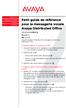 Téléphonie Centres de contacts Mobilité Services Petit guide de référence pour la messagerie vocale Avaya Distributed Office 03-602108-FR-CA Numéro 1 Mai 2007 Ce guide explique l'utilisation de la messagerie
Téléphonie Centres de contacts Mobilité Services Petit guide de référence pour la messagerie vocale Avaya Distributed Office 03-602108-FR-CA Numéro 1 Mai 2007 Ce guide explique l'utilisation de la messagerie
Téléphones IP 712 et IP 706 ADTRAN Téléphones IP 650, IP 601, IP 501 et IP 430 ADTRAN Polycom
 Téléphones IP 712 et IP 706 ADTRAN Téléphones IP 650, IP 601, IP 501 et IP 430 ADTRAN Polycom Guide de référence sur la messagerie vocale Guide de référence sur le traitement de la messagerie vocale Guide
Téléphones IP 712 et IP 706 ADTRAN Téléphones IP 650, IP 601, IP 501 et IP 430 ADTRAN Polycom Guide de référence sur la messagerie vocale Guide de référence sur le traitement de la messagerie vocale Guide
Avaya one-x Deskphone Value Edition Téléphone 1608 IP Guide de l'utilisateur
 Avaya one-x Deskphone Value Edition Téléphone 1608 IP Guide de l'utilisateur 16-601446FRCA Numéro 1 Juillet 2007 Table des matières Table des matières Avis... 5 Présentation du téléphone 1608 IP... 7 Vue
Avaya one-x Deskphone Value Edition Téléphone 1608 IP Guide de l'utilisateur 16-601446FRCA Numéro 1 Juillet 2007 Table des matières Table des matières Avis... 5 Présentation du téléphone 1608 IP... 7 Vue
IP Office Téléphone T7316
 Téléphone T7316 - Version 01a - (05/07/2011) 2011 AVAYA Tous droits réservés. Note Bien que tous les efforts nécessaires aient été mis en œuvre en vue de s assurer que les informations contenues dans ce
Téléphone T7316 - Version 01a - (05/07/2011) 2011 AVAYA Tous droits réservés. Note Bien que tous les efforts nécessaires aient été mis en œuvre en vue de s assurer que les informations contenues dans ce
Call Center View Alarm Reporter
 Call Center View Alarm Reporter 40DHB0002FRBA Version 1a (23/11/2001) Contenu Contenu Introduction... 3 Généralités... 3 Call Center View Alarm Reporter...5 Call Center View Alarm Reporter... 6 Généralités...
Call Center View Alarm Reporter 40DHB0002FRBA Version 1a (23/11/2001) Contenu Contenu Introduction... 3 Généralités... 3 Call Center View Alarm Reporter...5 Call Center View Alarm Reporter... 6 Généralités...
GUIDE DU SERVICE DE MESSAGERIE VOCALE
 GUIDE DU SERVICE DE MESSAGERIE VOCALE janv. 2005 Le service de messagerie n9uf telecom permet à un appel d'être redirigé vers une boîte vocale en cas de ligne occupée, ou de non réponse (après 20 secondes
GUIDE DU SERVICE DE MESSAGERIE VOCALE janv. 2005 Le service de messagerie n9uf telecom permet à un appel d'être redirigé vers une boîte vocale en cas de ligne occupée, ou de non réponse (après 20 secondes
Guide d utilisation du service Virtual Assistant de Tango
 Guide d utilisation du service Virtual Assistant de Tango Page 1 1. Définition et avantages du service Virtual Assistant :... 4 2. Accès via interface Téléphonique... 5 2.1. Création de votre service d
Guide d utilisation du service Virtual Assistant de Tango Page 1 1. Définition et avantages du service Virtual Assistant :... 4 2. Accès via interface Téléphonique... 5 2.1. Création de votre service d
Nouveau! Accédez directement à vos messages vocaux, sans mot de passe, en faisant le nouveau code 9 8 * à partir du téléphone
 Nos services de messagerie vocale mettent à votre portée toute la puissance du téléphone et l innovation du Web. Ils vous permettent de gérer vos activités courantes avec le maximum d efficacité, de votre
Nos services de messagerie vocale mettent à votre portée toute la puissance du téléphone et l innovation du Web. Ils vous permettent de gérer vos activités courantes avec le maximum d efficacité, de votre
CallPilot. Guide de l'utilisateur de la Messagerie de bureau. Version 2.0. pour Lotus Notes
 TM CallPilot. Version 2.0 Guide de l'utilisateur de la Messagerie de bureau pour Lotus Notes Mises à jour des guides utilisateur de Desktop Messaging Business Communications Manager & CallPilot 100/150
TM CallPilot. Version 2.0 Guide de l'utilisateur de la Messagerie de bureau pour Lotus Notes Mises à jour des guides utilisateur de Desktop Messaging Business Communications Manager & CallPilot 100/150
Votre appareil est configuré en usine pour permettre d'envoyer immédiatement des SMS.
 Généralités SMS (messages texte) Votre appareil est configuré en usine pour permettre d'envoyer immédiatement des SMS. Conditions : u La présentation du numéro associée à votre ligne téléphonique est active.
Généralités SMS (messages texte) Votre appareil est configuré en usine pour permettre d'envoyer immédiatement des SMS. Conditions : u La présentation du numéro associée à votre ligne téléphonique est active.
GUIDE DE L UTILISATEUR
 Les services Étoiles auxquels vous êtes abonné sont:! Mise en attente! Afficheur du numéro! Afficheur du nom! Affichage de l appel en attente! TéléRéponse! TéléRéponse multiusagers Les services ÉTOILES
Les services Étoiles auxquels vous êtes abonné sont:! Mise en attente! Afficheur du numéro! Afficheur du nom! Affichage de l appel en attente! TéléRéponse! TéléRéponse multiusagers Les services ÉTOILES
Messagerie vocale TELUS. Guide de l utilisateur
 Messagerie vocale TELUS Guide de l utilisateur Vue d ensemble Ce guide a été conçu dans le but de vous aider à utiliser la Messagerie vocale et de vous permettre de profiter pleinement de toutes les fonctionnalités
Messagerie vocale TELUS Guide de l utilisateur Vue d ensemble Ce guide a été conçu dans le but de vous aider à utiliser la Messagerie vocale et de vous permettre de profiter pleinement de toutes les fonctionnalités
Fiche des fonctions du téléphone Business Communications Manager
 Fiche des fonctions du téléphone Business Communications Manager 2001 Nortel Networks P0935986 Edition 02 Touches Cette fiche présente les touches des téléphones Business Series Terminals. Le tableau
Fiche des fonctions du téléphone Business Communications Manager 2001 Nortel Networks P0935986 Edition 02 Touches Cette fiche présente les touches des téléphones Business Series Terminals. Le tableau
MANUEL D'UTILISATION Téléphone Aastra 6753i, PoE
 MANUEL D'UTILISATION Téléphone Aastra 6753i, PoE 1. Combiné 9. Menu (accès aux paramètres) 2. Ecran 10. Mise en attente 3. Touches fonctionnelles 11. Clavier de saisie 4. Voyant lumineux 12. Casque (On
MANUEL D'UTILISATION Téléphone Aastra 6753i, PoE 1. Combiné 9. Menu (accès aux paramètres) 2. Ecran 10. Mise en attente 3. Touches fonctionnelles 11. Clavier de saisie 4. Voyant lumineux 12. Casque (On
Téléphoner avec les téléphones IP DECT Gigaset PRO
 Téléphoner avec les téléphones IP DECT Gigaset PRO L'exemple du combiné Gigaset SL610H PRO décrit la téléphonie à partir de la base DECT Gigaset N510 IP PRO ou d'un Gigaset N720 DECT IP Multicell System.
Téléphoner avec les téléphones IP DECT Gigaset PRO L'exemple du combiné Gigaset SL610H PRO décrit la téléphonie à partir de la base DECT Gigaset N510 IP PRO ou d'un Gigaset N720 DECT IP Multicell System.
MANUEL D'UTILISATION Téléphone Aastra 57i, PoE
 MANUEL D'UTILISATION Téléphone Aastra 57i, PoE 1. Combiné 9. Menu (accès aux paramètres) 2. Ecran 10. Mise en attente 3. Touches fonctionnelles/supervision 11. Clavier de saisie 4. Voyant lumineux 12.
MANUEL D'UTILISATION Téléphone Aastra 57i, PoE 1. Combiné 9. Menu (accès aux paramètres) 2. Ecran 10. Mise en attente 3. Touches fonctionnelles/supervision 11. Clavier de saisie 4. Voyant lumineux 12.
Messagerie vocale Édition Îles-de-la-Madeleine. Guide d utilisation. 1 888 télébec telebec.com
 Messagerie vocale Édition Îles-de-la-Madeleine Guide d utilisation 888 télébec telebec.com Messagerie vocale Plus performante qu un répondeur, elle prend vos messages même si vous êtes en ligne. Ce service
Messagerie vocale Édition Îles-de-la-Madeleine Guide d utilisation 888 télébec telebec.com Messagerie vocale Plus performante qu un répondeur, elle prend vos messages même si vous êtes en ligne. Ce service
Guide de l'utilisateur
 BlackBerry Internet Service Version: 4.5.1 Guide de l'utilisateur Publié : 2014-01-08 SWD-20140108170135662 Table des matières 1 Mise en route...7 À propos des formules d'abonnement pour BlackBerry Internet
BlackBerry Internet Service Version: 4.5.1 Guide de l'utilisateur Publié : 2014-01-08 SWD-20140108170135662 Table des matières 1 Mise en route...7 À propos des formules d'abonnement pour BlackBerry Internet
Systèmes de communications Aastra 5000. Poste Aastra 6753. Guide de l utilisateur
 Systèmes de communications Aastra 5000 Poste Aastra 6753 Guide de l utilisateur Table des matières Description du poste................................. 5 Présentation..............................................5
Systèmes de communications Aastra 5000 Poste Aastra 6753 Guide de l utilisateur Table des matières Description du poste................................. 5 Présentation..............................................5
guide des fonctions et de la messagerie vocale Instructions simples Conseils pour tirer le maximum de vos fonctions
 guide des fonctions et de la messagerie vocale Instructions simples Conseils pour tirer le maximum de vos fonctions Table des matières Fonctions téléphoniques Appel en attente avec annonce d interurbain
guide des fonctions et de la messagerie vocale Instructions simples Conseils pour tirer le maximum de vos fonctions Table des matières Fonctions téléphoniques Appel en attente avec annonce d interurbain
Guide de l abonné KX-TVM50 KX-TVM200. Système de Messagerie vocale. Nº de modèle. Version du document 3.0 2010/07
 Guide de l abonné Système de Messagerie vocale Nº de modèle KX-TVM50 KX-TVM200 Merci d avoir acquis un Système de Messagerie vocale de Panasonic. Veuillez lire attentivement ce manuel avant d utiliser
Guide de l abonné Système de Messagerie vocale Nº de modèle KX-TVM50 KX-TVM200 Merci d avoir acquis un Système de Messagerie vocale de Panasonic. Veuillez lire attentivement ce manuel avant d utiliser
Guide de démarrage rapide de la mini boîte de réception Web de Cisco Unity Connection (version 9.x)
 Guide de démarrage rapide Guide de démarrage rapide de la mini boîte de réception Web de Cisco Unity Connection (version 9.x) Mini boîte de réception Web de Cisco Unity Connection (version 9.x) 2 À propos
Guide de démarrage rapide Guide de démarrage rapide de la mini boîte de réception Web de Cisco Unity Connection (version 9.x) Mini boîte de réception Web de Cisco Unity Connection (version 9.x) 2 À propos
Guide d'utilisation du téléphone IP Thomson ST-2030 G
 Guide d'utilisation du téléphone IP Thomson ST-2030 G 1 4 2 5 6 3 7 8 9 12 10 13 11 14 (1) Le combiné (2) L écran : 128x64 pixels, 5 lignes. (3) Les boutons de sélection : pour sélectionner un onglet de
Guide d'utilisation du téléphone IP Thomson ST-2030 G 1 4 2 5 6 3 7 8 9 12 10 13 11 14 (1) Le combiné (2) L écran : 128x64 pixels, 5 lignes. (3) Les boutons de sélection : pour sélectionner un onglet de
Manuel de l'application SMS
 Manuel de l'application SMS Copyright 1998-2002 Palm, Inc. Tous droits réservés. Graffiti, HotSync, le logo Palm et Palm OS sont des marques déposées de Palm, Inc.. Le logo HotSync et Palm sont des marques
Manuel de l'application SMS Copyright 1998-2002 Palm, Inc. Tous droits réservés. Graffiti, HotSync, le logo Palm et Palm OS sont des marques déposées de Palm, Inc.. Le logo HotSync et Palm sont des marques
I-Fax (fax par Internet)
 I-Fax (fax par Internet) Appareils concernés : HL-4040CN HL-4050CDN HL-4070CDW DCP-9040CN DCP-9045CDN MFC-9440CN MFC-9840CDW DCP-8060 DCP-8065DN MFC-8460N MFC-8860DN MFC-8870DW Sommaire 1) Généralités
I-Fax (fax par Internet) Appareils concernés : HL-4040CN HL-4050CDN HL-4070CDW DCP-9040CN DCP-9045CDN MFC-9440CN MFC-9840CDW DCP-8060 DCP-8065DN MFC-8460N MFC-8860DN MFC-8870DW Sommaire 1) Généralités
Guide de fonctions du téléphone du système SCI Norstar
 Guide de fonctions du téléphone du système SCI Norstar Renseignements généraux Cette fiche sert de référence rapide pour accéder aux fonctions de votre poste. Votre coordinateur de système vous avisera
Guide de fonctions du téléphone du système SCI Norstar Renseignements généraux Cette fiche sert de référence rapide pour accéder aux fonctions de votre poste. Votre coordinateur de système vous avisera
Spam Manager. Guide de l'utilisateur
 Spam Manager Guide de l'utilisateur Guide de l'utilisateur Spam Manager Version de documentation : 1.0 Mentions légales Mentions légales Copyright 2013 Symantec Corporation. Tous droits réservés. Symantec,
Spam Manager Guide de l'utilisateur Guide de l'utilisateur Spam Manager Version de documentation : 1.0 Mentions légales Mentions légales Copyright 2013 Symantec Corporation. Tous droits réservés. Symantec,
Téléphoner depuis le PC Vue d'ensemble
 Téléphoner depuis le PC Vue d'ensemble L'interface utilisateur des IPBX Gigaset T500 PRO et Gigaset T300 PRO vous permet d'accéder à leurs fonctions. Connexion à l'interface utilisateur du téléphone Les
Téléphoner depuis le PC Vue d'ensemble L'interface utilisateur des IPBX Gigaset T500 PRO et Gigaset T300 PRO vous permet d'accéder à leurs fonctions. Connexion à l'interface utilisateur du téléphone Les
Mode d emploi abrégé COMBOX basic et pro pour réseau f ixe et mobile.
 Mode d emploi abrégé COMBOX basic et pro pour réseau f ixe et mobile. Table des matières COMBOX votre répondeur Enregistrer COMBOX Activer et désactiver COMBOX Enregistrer les textes d accueil et d absence
Mode d emploi abrégé COMBOX basic et pro pour réseau f ixe et mobile. Table des matières COMBOX votre répondeur Enregistrer COMBOX Activer et désactiver COMBOX Enregistrer les textes d accueil et d absence
GUIDE D'UTILISATION DU SYSTEME TELEPHONIQUE POLYCOM
 GUIDE D'UTILISATION DU SYSTEME TELEPHONIQUE POLYCOM : 550 330 Créé par CISM Modifié le : 2010-08-06 Table des matières Personnalisation du Polycom IP 550... 1 Type de sonnerie:... 1 Volume:... 2 Ligne
GUIDE D'UTILISATION DU SYSTEME TELEPHONIQUE POLYCOM : 550 330 Créé par CISM Modifié le : 2010-08-06 Table des matières Personnalisation du Polycom IP 550... 1 Type de sonnerie:... 1 Volume:... 2 Ligne
GUIDE DE L USAGER DE LA MESSAGERIE VOCALE
 GUIDE DE L USAGER DE LA MESSAGERIE VOCALE AVIS Les renseignements contenus dans le présent document sont fournis par Mitel Corporation (MITEL ) sans aucune garantie, expresse ou implicite, quant à leur
GUIDE DE L USAGER DE LA MESSAGERIE VOCALE AVIS Les renseignements contenus dans le présent document sont fournis par Mitel Corporation (MITEL ) sans aucune garantie, expresse ou implicite, quant à leur
Traitement des appels Accès au pages Web Options utilisateurs
 Sommaire Démarrage Présentation des téléphones IP Cisco Systems Raccordement du téléphone Nettoyer l écran du téléphone Traitement des appels Accès au pages Web Options utilisateurs Présentation des postes
Sommaire Démarrage Présentation des téléphones IP Cisco Systems Raccordement du téléphone Nettoyer l écran du téléphone Traitement des appels Accès au pages Web Options utilisateurs Présentation des postes
Conditions d utilisation
 SERVICES VGA Conditions d utilisation Messagerie 3131 : Le Client Final compose le numéro 3131 pour accéder au serveur vocal du service. Un message vocal lui indique le numéro du dernier correspondant
SERVICES VGA Conditions d utilisation Messagerie 3131 : Le Client Final compose le numéro 3131 pour accéder au serveur vocal du service. Un message vocal lui indique le numéro du dernier correspondant
Changement de votre mot de passe
 Guide d utilisation des services inclus dans votre abonnement Téléphonie L accès et le paramétrage de vos services (activation et désactivation) se font soit depuis votre téléphone soit depuis le portail
Guide d utilisation des services inclus dans votre abonnement Téléphonie L accès et le paramétrage de vos services (activation et désactivation) se font soit depuis votre téléphone soit depuis le portail
Guide de l utilisateur de Cisco Unified Communications Manager Assistant pour Cisco Unified Communications Manager 6.0
 Guide de l utilisateur de Cisco Unified Communications Manager Assistant pour Cisco Unified Communications Manager 6.0 Siège social aux États-Unis Cisco Systems, Inc. 170 West Tasman Drive San Jose, CA
Guide de l utilisateur de Cisco Unified Communications Manager Assistant pour Cisco Unified Communications Manager 6.0 Siège social aux États-Unis Cisco Systems, Inc. 170 West Tasman Drive San Jose, CA
M55 HD. Manuel Utilisateur
 M55 HD Manuel Utilisateur sommaire à propos du téléphone présentation du téléphone 3 icônes et fonctions 4 mettre en marche ou éteindre le combiné 6 associer le téléphone (combiné) 7 association automatique
M55 HD Manuel Utilisateur sommaire à propos du téléphone présentation du téléphone 3 icônes et fonctions 4 mettre en marche ou éteindre le combiné 6 associer le téléphone (combiné) 7 association automatique
Plug-in Verizon Collaboration pour Microsoft Outlook Guide de l utilisateur
 Plug-in Verizon Collaboration pour Microsoft Outlook Guide de l utilisateur Version 4.11 Dernière mise à jour : Juillet 2011 2011 Verizon. Tous droits réservés. Les noms et logos Verizon et Verizon Business,
Plug-in Verizon Collaboration pour Microsoft Outlook Guide de l utilisateur Version 4.11 Dernière mise à jour : Juillet 2011 2011 Verizon. Tous droits réservés. Les noms et logos Verizon et Verizon Business,
Guide utilisateur de l application messagerie vocale visuelle pour smartphone
 Guide utilisateur de l application messagerie vocale visuelle pour smartphone Sommaire 1. Informations générales 2. Ecoute d un nouveau message 3. Sauvegarde d un message 4. Rappel d un contact 5. Informations
Guide utilisateur de l application messagerie vocale visuelle pour smartphone Sommaire 1. Informations générales 2. Ecoute d un nouveau message 3. Sauvegarde d un message 4. Rappel d un contact 5. Informations
Avaya one-x Deskphone Edition pour le téléphone IP 9620/9620C/9620L - Guide d'utilisation
 Avaya one-x Deskphone Edition pour le téléphone IP 9620/9620C/9620L - Guide d'utilisation 16-300699 Numéro 6 Novembre 2009 2009 Avaya Inc. Tous droits réservés. Avis Bien que des efforts raisonnables aient
Avaya one-x Deskphone Edition pour le téléphone IP 9620/9620C/9620L - Guide d'utilisation 16-300699 Numéro 6 Novembre 2009 2009 Avaya Inc. Tous droits réservés. Avis Bien que des efforts raisonnables aient
Cisco 7940/7941 7960/7961. Fonctions téléphoniques
 FONCTIONS DE BASE ROMPRE LA COMMUNICATION Raccrocher ; Appuyer sur la touche Fin appel. FONCTION DISCRÉTION FAIRE UN APPEL Soulever le combiné; pour faire un appel Mains libres, laisser le combiné raccroché
FONCTIONS DE BASE ROMPRE LA COMMUNICATION Raccrocher ; Appuyer sur la touche Fin appel. FONCTION DISCRÉTION FAIRE UN APPEL Soulever le combiné; pour faire un appel Mains libres, laisser le combiné raccroché
Capture Pro Software. Démarrage. A-61640_fr
 Capture Pro Software Démarrage A-61640_fr Prise en main de Kodak Capture Pro Software et de Capture Pro Limited Edition Installation du logiciel : Kodak Capture Pro Software et Network Edition... 1 Installation
Capture Pro Software Démarrage A-61640_fr Prise en main de Kodak Capture Pro Software et de Capture Pro Limited Edition Installation du logiciel : Kodak Capture Pro Software et Network Edition... 1 Installation
IP Office 4.0 Manuel d installation et d administration des applications
 IP Office 4.0 Manuel d installation et d administration des applications 15-601133 Version 2 (05.02.2007) 2006 Avaya Inc. Tous droits réservés. Note Bien que tous les efforts nécessaires aient été mis
IP Office 4.0 Manuel d installation et d administration des applications 15-601133 Version 2 (05.02.2007) 2006 Avaya Inc. Tous droits réservés. Note Bien que tous les efforts nécessaires aient été mis
VM Card. Manuel des paramètres des fonctions étendues pour le Web. Manuel utilisateur
 VM Card Manuel utilisateur Manuel des paramètres des fonctions étendues pour le Web 1 Introduction 2 Écrans 3 Paramètres de démarrage 4 Info fonctions avancées 5 Installer 6 Désinstaller 7 Outils administrateur
VM Card Manuel utilisateur Manuel des paramètres des fonctions étendues pour le Web 1 Introduction 2 Écrans 3 Paramètres de démarrage 4 Info fonctions avancées 5 Installer 6 Désinstaller 7 Outils administrateur
Manuel d utilisation email NETexcom
 Manuel d utilisation email NETexcom Table des matières Vos emails avec NETexcom... 3 Présentation... 3 GroupWare... 3 WebMail emails sur internet... 4 Se connecter au Webmail... 4 Menu principal... 5 La
Manuel d utilisation email NETexcom Table des matières Vos emails avec NETexcom... 3 Présentation... 3 GroupWare... 3 WebMail emails sur internet... 4 Se connecter au Webmail... 4 Menu principal... 5 La
VOTRE GUIDE SFR LIGNE FIXE IL FAIT DÉFILER LES OPTIONS
 VOTRE GUIDE SFR LIGNE FIXE IL FAIT DÉFILER LES OPTIONS SFR.FR VOTRE OFFRE SFR LIGNE FIXE & SES NOMBREUSES OPTIONS. AU SOMMAIRE, TOUTES VOS OPTIONS. Laissez-vous guider, on vous emmène! Nous sommes ravis
VOTRE GUIDE SFR LIGNE FIXE IL FAIT DÉFILER LES OPTIONS SFR.FR VOTRE OFFRE SFR LIGNE FIXE & SES NOMBREUSES OPTIONS. AU SOMMAIRE, TOUTES VOS OPTIONS. Laissez-vous guider, on vous emmène! Nous sommes ravis
progecad NLM Guide de l'utilisateur
 progecad NLM Guide de l'utilisateur Rev. 11.1 Table des matières Table des matières...2 Introduction...3 Comment démarrer...3 Installation de progecad NLM server...3 Enregistrement de progecad NLM server...3
progecad NLM Guide de l'utilisateur Rev. 11.1 Table des matières Table des matières...2 Introduction...3 Comment démarrer...3 Installation de progecad NLM server...3 Enregistrement de progecad NLM server...3
GUIDE DE DÉMARRAGE RAPIDE
 GUIDE DE DÉMARRAGE RAPIDE Bienvenue dans SugarSync. Ce guide explique comment installer SugarSync sur votre ordinateur principal, configurer vos dossiers à synchroniser dans le cloud SugarSync. et utiliser
GUIDE DE DÉMARRAGE RAPIDE Bienvenue dans SugarSync. Ce guide explique comment installer SugarSync sur votre ordinateur principal, configurer vos dossiers à synchroniser dans le cloud SugarSync. et utiliser
Manuel d utilisation de la plate-forme de gestion de parc UCOPIA. La mobilité à la hauteur des exigences professionnelles
 Manuel d utilisation de la plate-forme de gestion de parc UCOPIA La mobilité à la hauteur des exigences professionnelles 2 Manuel d utilisation de la plate-forme de gestion de parc UCOPIA 1 Table des matières
Manuel d utilisation de la plate-forme de gestion de parc UCOPIA La mobilité à la hauteur des exigences professionnelles 2 Manuel d utilisation de la plate-forme de gestion de parc UCOPIA 1 Table des matières
Guide Google Cloud Print
 Guide Google Cloud Print Version A CAN-FRE Conventions typographiques Ce guide de l'utilisateur met en exergue les remarques comme suit : Les remarques indiquent la marche à suivre dans une situation donnée
Guide Google Cloud Print Version A CAN-FRE Conventions typographiques Ce guide de l'utilisateur met en exergue les remarques comme suit : Les remarques indiquent la marche à suivre dans une situation donnée
Guide d'utilisation du Serveur USB
 Guide d'utilisation du Serveur USB Copyright 20-1 - Informations de copyright Copyright 2010. Tous droits réservés. Avis de non responsabilité Incorporated ne peut être tenu responsable des erreurs techniques
Guide d'utilisation du Serveur USB Copyright 20-1 - Informations de copyright Copyright 2010. Tous droits réservés. Avis de non responsabilité Incorporated ne peut être tenu responsable des erreurs techniques
Poste dédié compatible. Mémento poste
 Poste dédié compatible Mémento poste Sommaire Votre Poste e.950... 3 Mise en Service... 4 Programmation...4-5 Appeler... 5 Répondre... 5 En Cours De Communication... 6 S absenter, Renvoyer Ses Appels...
Poste dédié compatible Mémento poste Sommaire Votre Poste e.950... 3 Mise en Service... 4 Programmation...4-5 Appeler... 5 Répondre... 5 En Cours De Communication... 6 S absenter, Renvoyer Ses Appels...
Guide de l application Smartphone Connect
 Guide de l application Smartphone Connect Téléphone de design de première classe avec application de connexion de téléphone intelligent Smartphone Connect Modèle KX-PRW120 Nous vous remercions d avoir
Guide de l application Smartphone Connect Téléphone de design de première classe avec application de connexion de téléphone intelligent Smartphone Connect Modèle KX-PRW120 Nous vous remercions d avoir
Canon Mobile Printing Premiers pas
 Canon Mobile Printing Premiers pas Vérifiez l'environnement de connexion réseau. Le terminal Android doit être connecté à un point d'accès réseau sans fil. Le point d'accès et l'imprimante que vous utilisez
Canon Mobile Printing Premiers pas Vérifiez l'environnement de connexion réseau. Le terminal Android doit être connecté à un point d'accès réseau sans fil. Le point d'accès et l'imprimante que vous utilisez
Didacticiel de mise à jour Web
 Didacticiel de mise à jour Web Copyright 1995-2012 Esri All rights reserved. Table of Contents Didacticiel : Création d'une application de mise à jour Web.................. 0 Copyright 1995-2012 Esri.
Didacticiel de mise à jour Web Copyright 1995-2012 Esri All rights reserved. Table of Contents Didacticiel : Création d'une application de mise à jour Web.................. 0 Copyright 1995-2012 Esri.
Découvrez Windows NetMeeting
 Découvrez Windows NetMeeting Conférence Internet 2001 Université de Moncton. Tous droits réservés. Table des matières 1. Comment puis-je télécharger, installer et démarrer NetMeeting?... 3 2. Quelles sont
Découvrez Windows NetMeeting Conférence Internet 2001 Université de Moncton. Tous droits réservés. Table des matières 1. Comment puis-je télécharger, installer et démarrer NetMeeting?... 3 2. Quelles sont
KeePass - Mise en œuvre et utilisation
 www.rakforgeron.fr 08/04/2015 KeePass - Mise en œuvre et utilisation L'usage de mots de passe est nécessaire pour de nombreux accès ou pour la protection de données personnelles. Il convient d'en utiliser
www.rakforgeron.fr 08/04/2015 KeePass - Mise en œuvre et utilisation L'usage de mots de passe est nécessaire pour de nombreux accès ou pour la protection de données personnelles. Il convient d'en utiliser
Guide de l'utilisateur du IP Audio Conference Phone 2033. BCM50 2.0 Business Communications Manager
 Guide de l'utilisateur du IP Audio Conference Phone 2033 BCM50 2.0 Business Communications Manager Statut du document : Standard Version du document : 01.01 Code de référence : NN40050-102-FR Date : Août
Guide de l'utilisateur du IP Audio Conference Phone 2033 BCM50 2.0 Business Communications Manager Statut du document : Standard Version du document : 01.01 Code de référence : NN40050-102-FR Date : Août
Systèmes de communications Aastra 5000. Poste Aastra 5360ip. Guide de l utilisateur
 Systèmes de communications Aastra 5000 Poste Aastra 5360ip Guide de l utilisateur Table des matières Description du poste................................ 5 Présentation.............................................5
Systèmes de communications Aastra 5000 Poste Aastra 5360ip Guide de l utilisateur Table des matières Description du poste................................ 5 Présentation.............................................5
opti-vm Serveur Vocal et Standard Automatique Siemens HiPath 11xx et Hipath 12xx Installation et Guide Utilisateur Version 1.0
 opti-vm Serveur Vocal et Standard Automatique Siemens HiPath 11xx et Hipath 12xx Installation et Guide Utilisateur Version 1.0 SOMMAIRE SOMMAIRE 1- INTRODUCTION... 4 1.1 Standard Automatique...4 1.2 Messagerie
opti-vm Serveur Vocal et Standard Automatique Siemens HiPath 11xx et Hipath 12xx Installation et Guide Utilisateur Version 1.0 SOMMAIRE SOMMAIRE 1- INTRODUCTION... 4 1.1 Standard Automatique...4 1.2 Messagerie
Manuel d'utilisation d'apimail V3
 Manuel d'utilisation d'apimail V3 I Préambule Page 3 II Présentation Page 4 III Mise en route Configuration Page 5 Messagerie Serveur smtp Serveur pop Compte pop Mot de passe Adresse mail Laisser les messages
Manuel d'utilisation d'apimail V3 I Préambule Page 3 II Présentation Page 4 III Mise en route Configuration Page 5 Messagerie Serveur smtp Serveur pop Compte pop Mot de passe Adresse mail Laisser les messages
GUIDE DE L USAGER DE LA MESSAGERIE VOCALE
 GUIDE DE L USAGER DE LA MESSAGERIE VOCALE AVIS Les renseignements contenus dans le présent document sont fournis par Mitel Networks Corporation (MITEL ) uniquement à titre d information, sans aucune garantie
GUIDE DE L USAGER DE LA MESSAGERIE VOCALE AVIS Les renseignements contenus dans le présent document sont fournis par Mitel Networks Corporation (MITEL ) uniquement à titre d information, sans aucune garantie
CL8400. Téléphone GSM Amplifié. Français
 CL8400 Téléphone GSM Amplifié 1 Français SOMMAIRE SOMMAIRE 1 INTRODUCTION 6 Découverte de l'appareil 7 DESCRIPTION 8 Vue d'ensemble 8 Description de l'ecran LCD 13 Naviguer dans le menu 15 Détail des menus
CL8400 Téléphone GSM Amplifié 1 Français SOMMAIRE SOMMAIRE 1 INTRODUCTION 6 Découverte de l'appareil 7 DESCRIPTION 8 Vue d'ensemble 8 Description de l'ecran LCD 13 Naviguer dans le menu 15 Détail des menus
Poste SIP. Mémento. Mémento du Poste Simple 5
 Gamme Gamme IP IP Poste Poste Dédié Dédié IP IP 2000 2000 Poste SIP Mémento Mémento du Poste Simple 5 Dans ce mémento, les consignes indiquent les touches du téléphone qu il faut presser. signifie «Décrocher»
Gamme Gamme IP IP Poste Poste Dédié Dédié IP IP 2000 2000 Poste SIP Mémento Mémento du Poste Simple 5 Dans ce mémento, les consignes indiquent les touches du téléphone qu il faut presser. signifie «Décrocher»
Guide de l'utilisateur de l'application mobile
 Guide de l'utilisateur de l'application mobile Avis de droit d'auteur Copyright Acronis International GmbH, 2002-2012. Tous droits réservés. «Acronis», «Acronis Compute with Confidence», «Acronis Recovery
Guide de l'utilisateur de l'application mobile Avis de droit d'auteur Copyright Acronis International GmbH, 2002-2012. Tous droits réservés. «Acronis», «Acronis Compute with Confidence», «Acronis Recovery
Alcatel-Lucent OmniPCX Enterprise Communication Server
 Alcatel-Lucent OmniPCX Enterprise Communication Server Alcatel-Lucent IP Touch 4018 Phone Alcatel-Lucent IP Touch 4008 Phone Alcatel-Lucent 4019 Digital Phone Manuel utilisateur Introduction Comment utiliser
Alcatel-Lucent OmniPCX Enterprise Communication Server Alcatel-Lucent IP Touch 4018 Phone Alcatel-Lucent IP Touch 4008 Phone Alcatel-Lucent 4019 Digital Phone Manuel utilisateur Introduction Comment utiliser
Symantec Enterprise Vault
 Symantec Enterprise Vault Manuel pour les utilisateurs de Microsoft Outlook 2010 9.0 Symantec Enterprise Vault: Manuel pour les utilisateurs de Microsoft Outlook 2010 Le logiciel décrit dans cette publication
Symantec Enterprise Vault Manuel pour les utilisateurs de Microsoft Outlook 2010 9.0 Symantec Enterprise Vault: Manuel pour les utilisateurs de Microsoft Outlook 2010 Le logiciel décrit dans cette publication
Manuel d'utilisation de Mémo vocal
 Manuel d'utilisation de Mémo vocal Copyright 2002 Palm, Inc. Tous droits réservés. HotSync, le logo Palm et Palm OS sont des marques déposées de Palm, Inc. Le logo HotSync et Palm sont des marques commerciales
Manuel d'utilisation de Mémo vocal Copyright 2002 Palm, Inc. Tous droits réservés. HotSync, le logo Palm et Palm OS sont des marques déposées de Palm, Inc. Le logo HotSync et Palm sont des marques commerciales
Guide d'utilisation de WebEx Meeting Center avec les Salles de réunion de collaboration (Collaboration Meeting Rooms / Nuage CMR)
 Guide d'utilisation de WebEx Meeting Center avec les Salles de réunion de collaboration (Collaboration Meeting Rooms / Nuage CMR) Première publication: 01 Août 2014 Dernière modification: 01 Août 2014
Guide d'utilisation de WebEx Meeting Center avec les Salles de réunion de collaboration (Collaboration Meeting Rooms / Nuage CMR) Première publication: 01 Août 2014 Dernière modification: 01 Août 2014
1. Utilisation du logiciel Keepass
 Utilisation du logiciel Keepass L'usage de mots de passe est nécessaire pour de nombreux accès ou pour la protection de données personnelles. Il convient d'en utiliser plusieurs, suivant le type d'accès
Utilisation du logiciel Keepass L'usage de mots de passe est nécessaire pour de nombreux accès ou pour la protection de données personnelles. Il convient d'en utiliser plusieurs, suivant le type d'accès
Qlik Sense Cloud. Qlik Sense 2.0.2 Copyright 1993-2015 QlikTech International AB. Tous droits réservés.
 Qlik Sense Cloud Qlik Sense 2.0.2 Copyright 1993-2015 QlikTech International AB. Tous droits réservés. Copyright 1993-2015 QlikTech International AB. Tous droits réservés. Qlik, QlikTech, Qlik Sense, QlikView,
Qlik Sense Cloud Qlik Sense 2.0.2 Copyright 1993-2015 QlikTech International AB. Tous droits réservés. Copyright 1993-2015 QlikTech International AB. Tous droits réservés. Qlik, QlikTech, Qlik Sense, QlikView,
Votre poste e.950 PRESENTATION MISE EN SERVICE
 Votre poste e.950 Ce mémento regroupe les consignes d utilisation des postes e.950 et e.930. Les consignes s appliquent indifféremment aux deux postes, sauf mention contraire. Dans ce mémento, les consignes
Votre poste e.950 Ce mémento regroupe les consignes d utilisation des postes e.950 et e.930. Les consignes s appliquent indifféremment aux deux postes, sauf mention contraire. Dans ce mémento, les consignes
Manuel d'utilisation Postes 4028IP/4029
 Manuel d'utilisation Postes 408IP/409 Manuel d utilisation How Introduction Comment utiliser ce guide En choisissant un téléphone 408IP/409, vous faites confiance à France Télécom : nous vous en remercions.
Manuel d'utilisation Postes 408IP/409 Manuel d utilisation How Introduction Comment utiliser ce guide En choisissant un téléphone 408IP/409, vous faites confiance à France Télécom : nous vous en remercions.
Manuel d'installation
 Manuel d'installation Préface ScanRouter V2 Lite est un serveur de distribution pouvant envoyer des documents lus par un scanner ou reçus de DeskTopBinder V2 vers une destination spécifiée, via un réseau.
Manuel d'installation Préface ScanRouter V2 Lite est un serveur de distribution pouvant envoyer des documents lus par un scanner ou reçus de DeskTopBinder V2 vers une destination spécifiée, via un réseau.
GUIDE DE DEMARRAGE RAPIDE:
 GUIDE DE DEMARRAGE RAPIDE: COMMENT CREER VOTRE BOUTIQUE EN LIGNE Vous voulez créer votre propre boutique en ligne? C est désormais plus simple que jamais. Suivez simplement les instructions de ce guide
GUIDE DE DEMARRAGE RAPIDE: COMMENT CREER VOTRE BOUTIQUE EN LIGNE Vous voulez créer votre propre boutique en ligne? C est désormais plus simple que jamais. Suivez simplement les instructions de ce guide
TeamViewer 9 Manuel Management Console
 TeamViewer 9 Manuel Management Console Rév 9.2-07/2014 TeamViewer GmbH Jahnstraße 30 D-73037 Göppingen www.teamviewer.com Sommaire 1 A propos de la TeamViewer Management Console... 4 1.1 A propos de la
TeamViewer 9 Manuel Management Console Rév 9.2-07/2014 TeamViewer GmbH Jahnstraße 30 D-73037 Göppingen www.teamviewer.com Sommaire 1 A propos de la TeamViewer Management Console... 4 1.1 A propos de la
Utilisation du Bluetooth headset avec le hub sans fil Logitech
 Utilisation du Bluetooth headset avec le hub sans fil Logitech 2005 Logitech, Inc. Contenu Avant de commencer 3 Connexion du casque Logitech 3 Vérification de la connexion du dispositif 6 Communication
Utilisation du Bluetooth headset avec le hub sans fil Logitech 2005 Logitech, Inc. Contenu Avant de commencer 3 Connexion du casque Logitech 3 Vérification de la connexion du dispositif 6 Communication
Audience 12 / Audience 22 Notice d'utilisation
 Audience 12 Audience 22 1. INSTALLATION Connecter le cordon à spirales au combiné (A) et à la prise située sur le côté gauche du téléphone (B). Connecter le cordon téléphonique à la prise (C) située à
Audience 12 Audience 22 1. INSTALLATION Connecter le cordon à spirales au combiné (A) et à la prise située sur le côté gauche du téléphone (B). Connecter le cordon téléphonique à la prise (C) située à
MESSAGERIE VOCALE VTX GUIDE D UTILISATION
 1 0800 200 211 PLUS D INFORMATIONS (APPEL GRATUIT) MESSAGERIE VOCALE VTX GUIDE D UTILISATION DESCRIPTIF DE LA MESSAGERIE VOCALE VTX La messagerie vocale remplace le répondeur téléphonique conventionnel.
1 0800 200 211 PLUS D INFORMATIONS (APPEL GRATUIT) MESSAGERIE VOCALE VTX GUIDE D UTILISATION DESCRIPTIF DE LA MESSAGERIE VOCALE VTX La messagerie vocale remplace le répondeur téléphonique conventionnel.
Guide d'utilisation du portail d'authentification Cerbère à usage des professionnels et des particuliers
 RAPPORTS Secrétariat Général Service des Politiques Supports et des Systèmes d'information Centre de prestations et d'ingénierie Informatiques Département Opérationnel Sud-Ouest PNE Sécurité 10/11/2011
RAPPORTS Secrétariat Général Service des Politiques Supports et des Systèmes d'information Centre de prestations et d'ingénierie Informatiques Département Opérationnel Sud-Ouest PNE Sécurité 10/11/2011
Manuel. Plus de performance, plus de plaisir.
 Manuel Téléphonie Internet Plus de performance, plus de plaisir. 1. Votre boîte vocale 1.1 Aperçu des possibilités de la boîte vocale 1. Configuration initiale de la boîte vocale 1. Comment modifier votre
Manuel Téléphonie Internet Plus de performance, plus de plaisir. 1. Votre boîte vocale 1.1 Aperçu des possibilités de la boîte vocale 1. Configuration initiale de la boîte vocale 1. Comment modifier votre
Guide de déploiement
 Guide de déploiement Installation du logiciel - Table des matières Présentation du déploiement du logiciel CommNet Server Windows Cluster Windows - Serveur virtuel CommNet Agent Windows Cluster Windows
Guide de déploiement Installation du logiciel - Table des matières Présentation du déploiement du logiciel CommNet Server Windows Cluster Windows - Serveur virtuel CommNet Agent Windows Cluster Windows
Symantec Backup Exec Remote Media Agent for Linux Servers
 Annexe I Symantec Backup Exec Remote Media Agent for Linux Servers Cette annexe traite des sujets suivants : A propos de Remote Media Agent Comment fonctionne Remote Media Agent Conditions requises pour
Annexe I Symantec Backup Exec Remote Media Agent for Linux Servers Cette annexe traite des sujets suivants : A propos de Remote Media Agent Comment fonctionne Remote Media Agent Conditions requises pour
Extension WebEx pour la téléphonie IP Cisco Unified
 Extension WebEx pour la téléphonie IP Cisco Unified Guide d utilisation Version 2.7 Copyright 1997 2010 Cisco et/ou ses affiliés. Tous droits réservés. Cisco, WebEx et Cisco WebEx sont des marques déposées
Extension WebEx pour la téléphonie IP Cisco Unified Guide d utilisation Version 2.7 Copyright 1997 2010 Cisco et/ou ses affiliés. Tous droits réservés. Cisco, WebEx et Cisco WebEx sont des marques déposées
EFT. Guide de mise en route
 EFT Guide de mise en route 2012 EFT Direct pour Sage Simple Comptable Guide de l utilisateur Avant de commencer...1 Matériel et logiciel requis...1 Prendre des arrangements avec votre banque...2 Obtenir
EFT Guide de mise en route 2012 EFT Direct pour Sage Simple Comptable Guide de l utilisateur Avant de commencer...1 Matériel et logiciel requis...1 Prendre des arrangements avec votre banque...2 Obtenir
2010 Ing. Punzenberger COPA-DATA GmbH. Tous droits réservés.
 2010 Ing. Punzenberger COPA-DATA GmbH Tous droits réservés. La distribution et/ou reproduction de ce document ou partie de ce document sous n'importe quelle forme n'est autorisée qu'avec la permission
2010 Ing. Punzenberger COPA-DATA GmbH Tous droits réservés. La distribution et/ou reproduction de ce document ou partie de ce document sous n'importe quelle forme n'est autorisée qu'avec la permission
Utilisation du répondeur téléphonique VoIP
 Utilisation du répondeur téléphonique VoIP Version Date Description Primaire 20 juillet 2012 utilisation du répondeur téléphonique VoIP (Baechler Bruno) 25.10.2012 Page 1 of 10 Tables des matières 1 Introduction...
Utilisation du répondeur téléphonique VoIP Version Date Description Primaire 20 juillet 2012 utilisation du répondeur téléphonique VoIP (Baechler Bruno) 25.10.2012 Page 1 of 10 Tables des matières 1 Introduction...
Caractéristiques principales : 1. Prise en charge des réseaux GSM et PSTN 2. Quadri-bande : 850/900/1 800/1 900 MHz 3. Enregistrement vocal sur 2
 ARTICLE : GSM-4IN Caractéristiques principales : 1. Prise en charge des réseaux GSM et PSTN 2. Quadri-bande : 850/900/1 800/1 900 MHz 3. Enregistrement vocal sur 2 sections (chacune de 1 minute maximum)
ARTICLE : GSM-4IN Caractéristiques principales : 1. Prise en charge des réseaux GSM et PSTN 2. Quadri-bande : 850/900/1 800/1 900 MHz 3. Enregistrement vocal sur 2 sections (chacune de 1 minute maximum)
Systèmes de communications Aastra 5000. Poste Aastra 6757. Guide de l utilisateur
 Systèmes de communications Aastra 5000 Poste Aastra 6757 Guide de l utilisateur Table des matières Description du poste................................. 7 Présentation..............................................7
Systèmes de communications Aastra 5000 Poste Aastra 6757 Guide de l utilisateur Table des matières Description du poste................................. 7 Présentation..............................................7
Guide de démarrage rapide
 Comment démarrer rapidement votre Box e-commerce. Guide de démarrage rapide Autres supports : Vidéos démos disponibles sur le portail. Contactez notre service client : 0 969 366 636 Guide de démarrage
Comment démarrer rapidement votre Box e-commerce. Guide de démarrage rapide Autres supports : Vidéos démos disponibles sur le portail. Contactez notre service client : 0 969 366 636 Guide de démarrage
HP Data Protector Express Software - Tutoriel 4. Utilisation de Quick Access Control (Windows uniquement)
 HP Data Protector Express Software - Tutoriel 4 Utilisation de Quick Access Control (Windows uniquement) Que contient ce tutoriel? Quick Access Control est une application qui s'exécute indépendamment
HP Data Protector Express Software - Tutoriel 4 Utilisation de Quick Access Control (Windows uniquement) Que contient ce tutoriel? Quick Access Control est une application qui s'exécute indépendamment
GUIDE DES OPTIONS SOMMAIRE. 1) Introduction ( page 3 ) 2) Options d Utilisation (page 4) : Les options les plus employées par les utilisateurs.
 GUIDE DES OPTIONS SOMMAIRE 1) Introduction ( page 3 ) 2) Options d Utilisation (page 4) : Les options les plus employées par les utilisateurs. 2 INTRODUCTION Tout les PABXs KAREL sont riche par plusieurs
GUIDE DES OPTIONS SOMMAIRE 1) Introduction ( page 3 ) 2) Options d Utilisation (page 4) : Les options les plus employées par les utilisateurs. 2 INTRODUCTION Tout les PABXs KAREL sont riche par plusieurs
Edutab. gestion centralisée de tablettes Android
 Edutab gestion centralisée de tablettes Android Résumé Ce document présente le logiciel Edutab : utilisation en mode enseignant (applications, documents) utilisation en mode administrateur (configuration,
Edutab gestion centralisée de tablettes Android Résumé Ce document présente le logiciel Edutab : utilisation en mode enseignant (applications, documents) utilisation en mode administrateur (configuration,
Votre poste e.50 PRESENTATION
 2 Votre poste e.50 Ce mémento regroupe les consignes d utilisation du poste e.50. Dans ce mémento, les consignes reprennent les dessins des touches. Signifie «Décrocher» signifie «Raccrocher» PRESENTATION
2 Votre poste e.50 Ce mémento regroupe les consignes d utilisation du poste e.50. Dans ce mémento, les consignes reprennent les dessins des touches. Signifie «Décrocher» signifie «Raccrocher» PRESENTATION
NOTICE D UTILISATION
 NOTICE D UTILISATION 1 TABLE DES MATIERES Installation de Studio Express Desktop... 3 Installation sur Windows... 3 Installation sur Mac... 3 Connexion à Studio Express Desktop... 3 Appel... 4 Emettre
NOTICE D UTILISATION 1 TABLE DES MATIERES Installation de Studio Express Desktop... 3 Installation sur Windows... 3 Installation sur Mac... 3 Connexion à Studio Express Desktop... 3 Appel... 4 Emettre
claroline classroom online
 de la plate-forme libre d'apprentissage en ligne Claroline 1.4 Manuel Révision du manuel: 06/2003 Créé le 07/09/2003 12:02 Page 1 Table des matières 1) INTRODUCTION...3 2) AFFICHER LA PAGE DE DEMARRAGE...3
de la plate-forme libre d'apprentissage en ligne Claroline 1.4 Manuel Révision du manuel: 06/2003 Créé le 07/09/2003 12:02 Page 1 Table des matières 1) INTRODUCTION...3 2) AFFICHER LA PAGE DE DEMARRAGE...3
Interface PC Vivago Ultra. Pro. Guide d'utilisation
 Interface PC Vivago Ultra Pro Guide d'utilisation Version 1.03 Configuration de l'interface PC Vivago Ultra Configuration requise Avant d'installer Vivago Ultra sur votre ordinateur assurez-vous que celui-ci
Interface PC Vivago Ultra Pro Guide d'utilisation Version 1.03 Configuration de l'interface PC Vivago Ultra Configuration requise Avant d'installer Vivago Ultra sur votre ordinateur assurez-vous que celui-ci
